2Dfactoに会員登録をする
1.2Dfactoを起動する
![アプリケーション画面の 4ページ目を表示しておく,[BOOKストア2Dfacto]をタップ](/contents/068/img/img20111230131048055362.jpg)
2.アプリをダウンロードする
![1[BOOK ストアアプリダウンロードはこちら]をタップ,ブラウザが起動し、[ドコモマーケットBOOKストア]が表示された ,2 マーケットが起動したら、レッスン8を参考にアプリを インストール](/contents/068/img/img20111230132356055303.jpg)
3.会員登録を開始する
![1[まずは会員登録]をタップ,[端末登録]が表示された](/contents/068/img/img20111230132900025159.jpg)
![2[会員登録]をタップ ,[ドコモマーケットBOOKストア]が表示された](/contents/068/img/img20111230133626010577.jpg)
4.会員情報を入力する
![1 メールアドレスを入力 ,ここではGALAXY S II LTEに設定しているGmailのメールア ドレスを入力する,2 パスワードを入力 ,[会員情報入力]が表示された](/contents/068/img/img20111230134449026906.jpg)
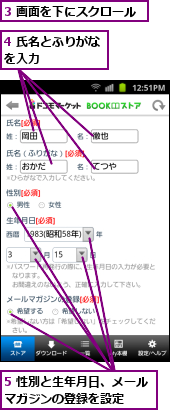
5.会員情報を登録する
![1 画面を下にスクロール,2[以下の規約に同意して入力内容を確認する]をタップ](/contents/068/img/img20111230150104087668.jpg)
6.会員情報を確認する
![1 設定した会員情報を確認,[会員情報の確認]が表示された](/contents/068/img/img20111230150953055709.jpg)
![3[登録する]をタップ ,2 画面を下にスクロール](/contents/068/img/img20111230151938098306.jpg)
7.会員登録を完了する
![送信されたメールのURLをクリックしてパスワードを入力すると、会員登録が完了する,[確認メールの送付]が表示された](/contents/068/img/img20111230152644044537.jpg)
秀英体フォントをダウンロードする
1.アプリに会員IDを登録する
![1[設定/ヘルプ]-[アプリ に会員IDを登録]をタップ ,2 登録したメールアドレスとパスワードを入力 ,2Dfactoを起動しておく,3[アプリに会員IDを登録する]をタップ](/contents/068/img/img20120203110126080059.jpg)
2.端末情報を送信する
![1[はい]をタップ ,[端末情報をサーバに送信します。]が表示された](/contents/068/img/img20111230155812061264.jpg)
![2[OK]をタップ,[端末登録を完了しました。]が表示された](/contents/068/img/img20111230161020037733.jpg)
3.秀英体フォントをダウンロードする
![秀英体フォントがダウンロードされる ,[秀英体フォントをダウンロードしましょう]が表示された ,[秀英体横太明朝をダウンロードする]をタップ](/contents/068/img/img20111230162436037918.jpg)
電子書籍を読む
1.書籍の詳細を表示する
![1[ストア]をタップ ,ここでは書籍を立ち読みする,2 書名をタップ](/contents/068/img/img20111230163923045382.jpg)
2.書籍をダウンロードする
![1[立ち読み]をタップ,[商品詳細]が表示された](/contents/068/img/img20111230165122060820.jpg)
![2[はい]をタップ,[ダウンロードが完了しました。]が表示された](/contents/068/img/img20111230170452079169.jpg)
3.書籍の内容が表示された
![書籍がダウンロードされた,[詳しい操作方法]が表示されたら、[×]をクリックして閉じてかまわない](/contents/068/img/img20111230173310022753.jpg)
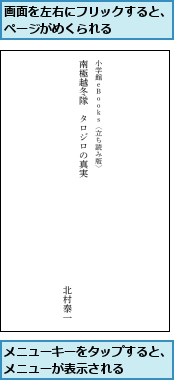
[ヒント]どのような本があるのかを確認してみよう
「2Dfactoに会員登録をする」の手順2で表示される[ドコモマーケットBOOKストア]では、実際にダウンロードできる書籍やマンガを確認できます。画面をスクロールすると、おすすめの書籍やマンガを表示するためのリンクが表示されるので、事前にどのようなタイトルがあるのかを確認してみるといいでしょう。
[ヒント]ダウンロードは自動的に実行される
アプリのダウンロードはバックグラウンドで自動的に実行されます。ダウンロードしながら別の操作ができるので、「2Dfactoに会員登録をする」の手順3以降の会員登録の手続きを進めましょう。なお、画面上には進行状況などは表示されません。進行状況を確認したいときは、ステータスバーを下にドラッグして通知パネルを表示します。
[ヒント]迷惑メール対策をしているときは
会員登録を完了するには、送られてきたメールに記載されているURLにアクセスする必要があります。迷惑メール対策をしているときは、メールが届かないことがあるので、「hon-to.jp」からのメールを受信できるようにしておきましょう。spモードメールの場合は、[メール設定]の[その他]から[メール全般の設定]をタップしてspモードメールの設定ページにアクセスし、[詳細設定/解除]から登録できます。
[ヒント]「秀英体フォント」ってなに?
「秀英体太字明朝」は画面に表示するための書体データ(フォント)の一種です。このフォントをインストールすることで、電子書籍の文字を読みやすくすることができます。
[ヒント]ほかのサービスも利用できる
GALAXY S II LTEでは、2Dfacto以外の電子書籍サービスも利用できます。[書籍-コミック★エブリスタ]、[BOOKストアマイ本棚]、[ReadersHub]といった電子書籍を楽しむためのアプリに対応しているので(一部はダウンロードが必要)、これらも利用してみましょう。それぞれ使える機能や扱っているタイトルには違いがあるので、自分の好みのアプリやサービスを探してみるといいでしょう。
[ヒント]本を購入するには
すべての内容を読みたいときは、立ち読みではなく、本を購入します。[商品詳細]で[買い物カゴへ]をタップし、画面の指示に従って購入手続きを進めましょう。クレジットカード決済に加え、「spモードコンテンツ決済」を利用して、NTTドコモの月々の利用料金といっしょに支払うこともできます。
[ヒント]紙の本も購入できる
選択したタイトルによっては、電子書籍ではなく、紙の本を購入することもできます。購入可能なタイトルのときは、購入画面の[紙の本を買う]というボタンをタップして購入手続きを進めると、紙の本が送られてきます。
[ヒント]複数の端末で楽しめる
購入した本は複数の端末で楽しめます。パソコンやほかのスマートフォン、タブレットなどでも同じアカウントを登録すれば、購入履歴から同じ本をダウンロードできます。




